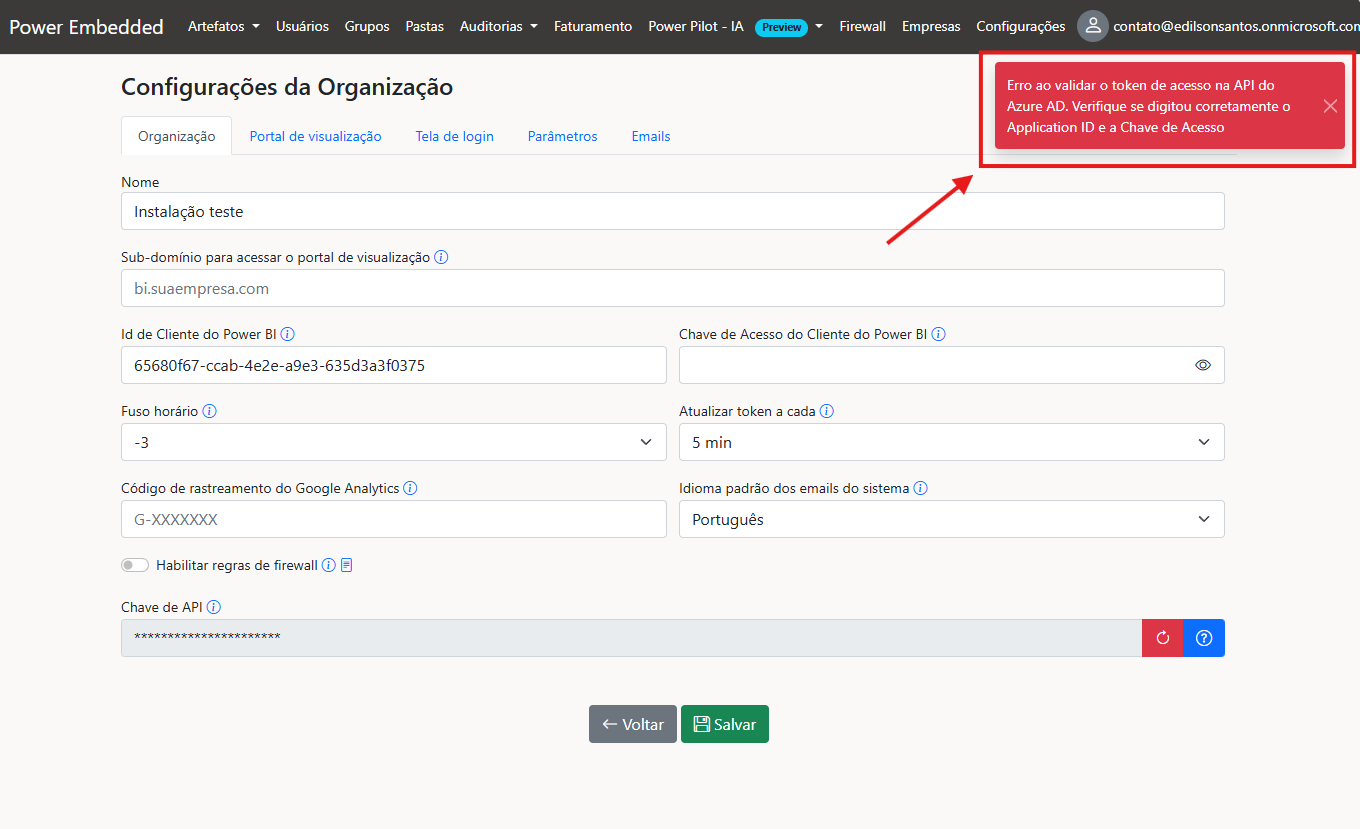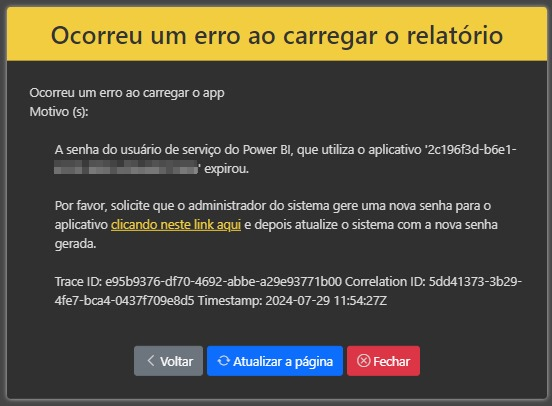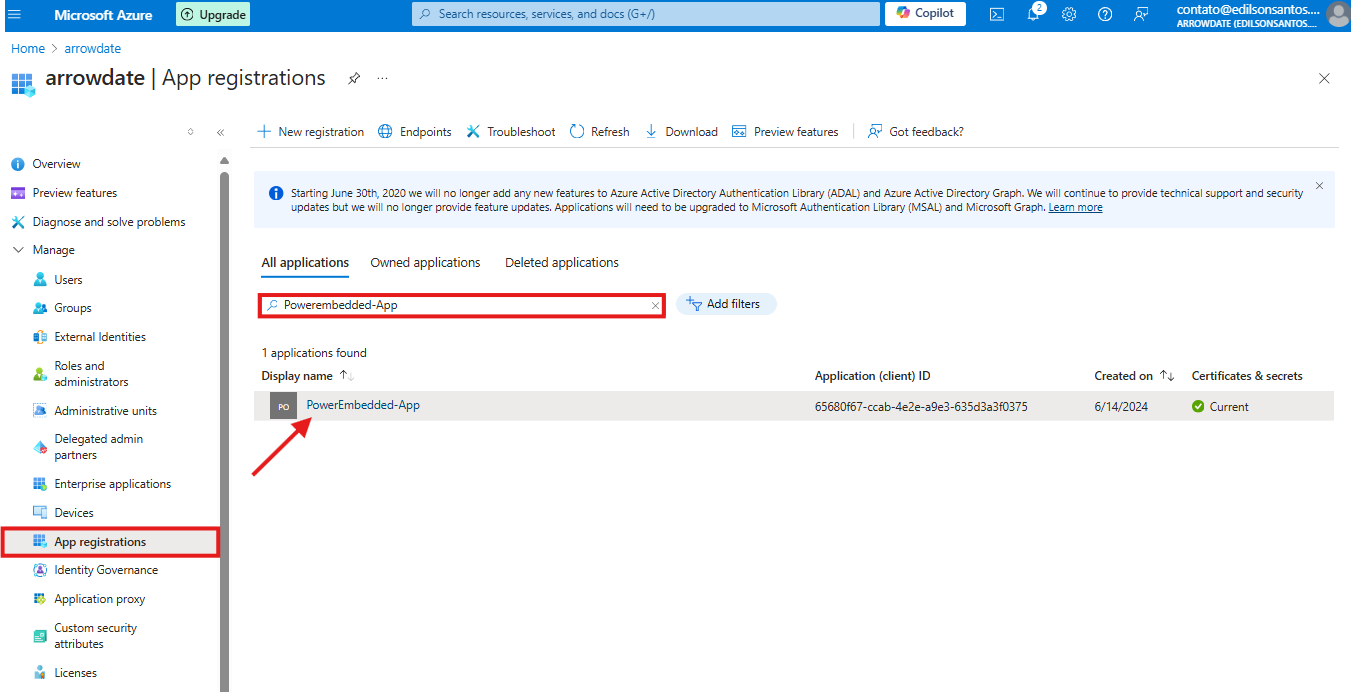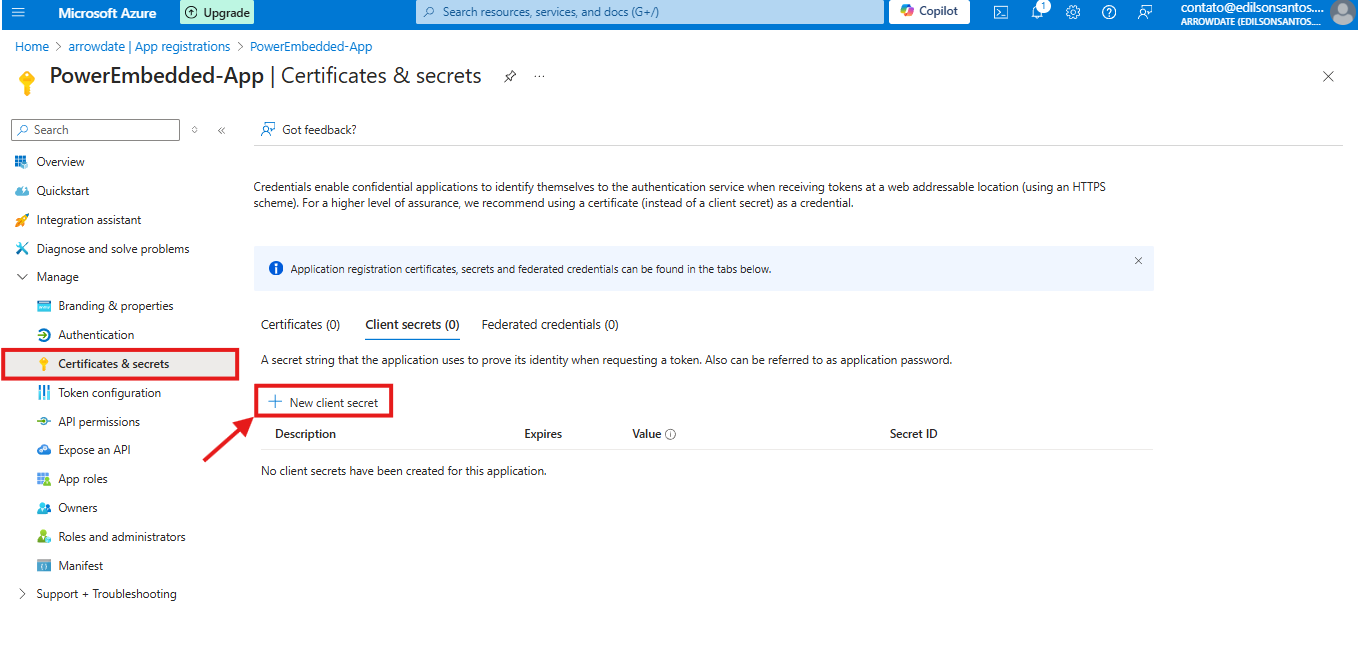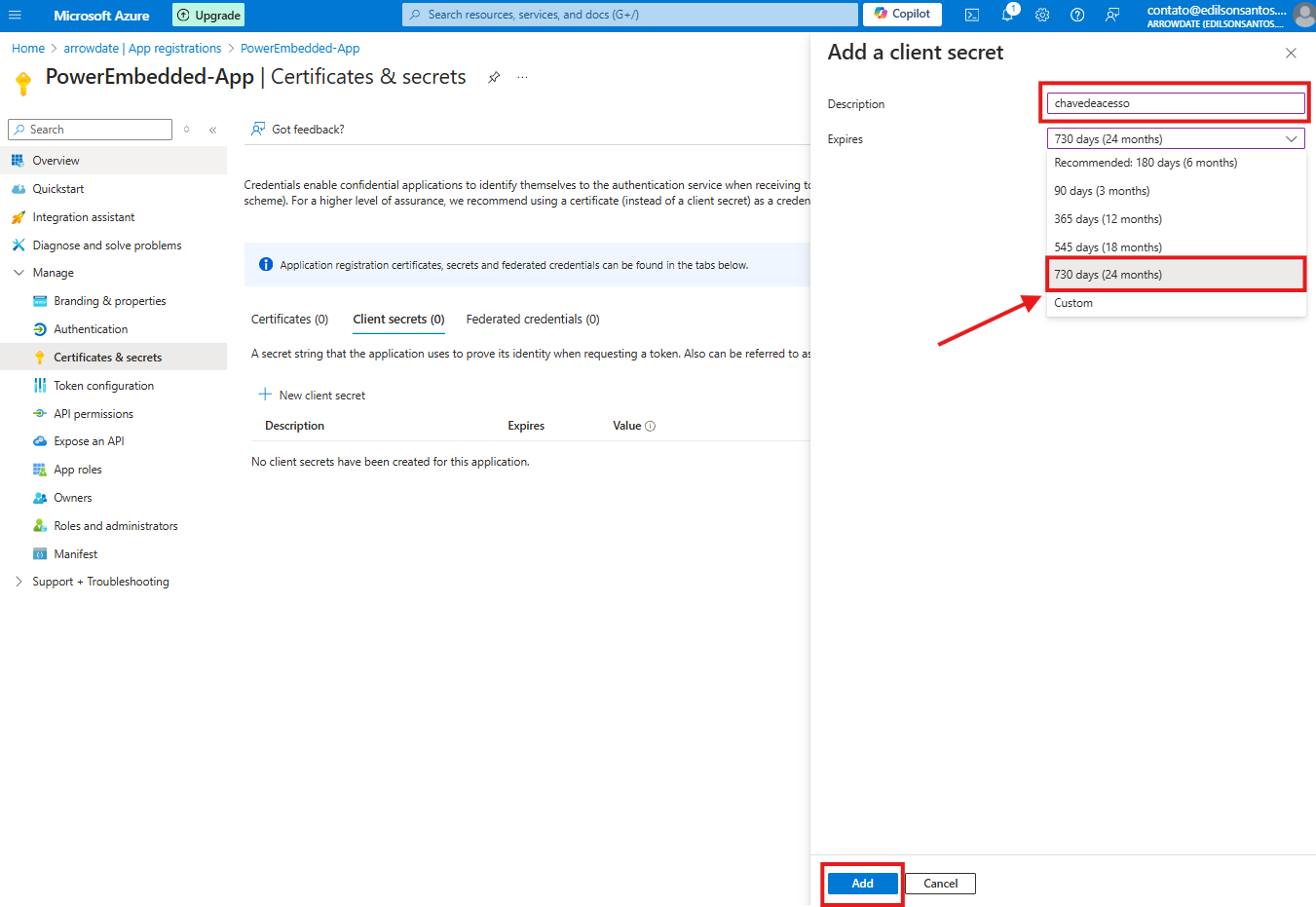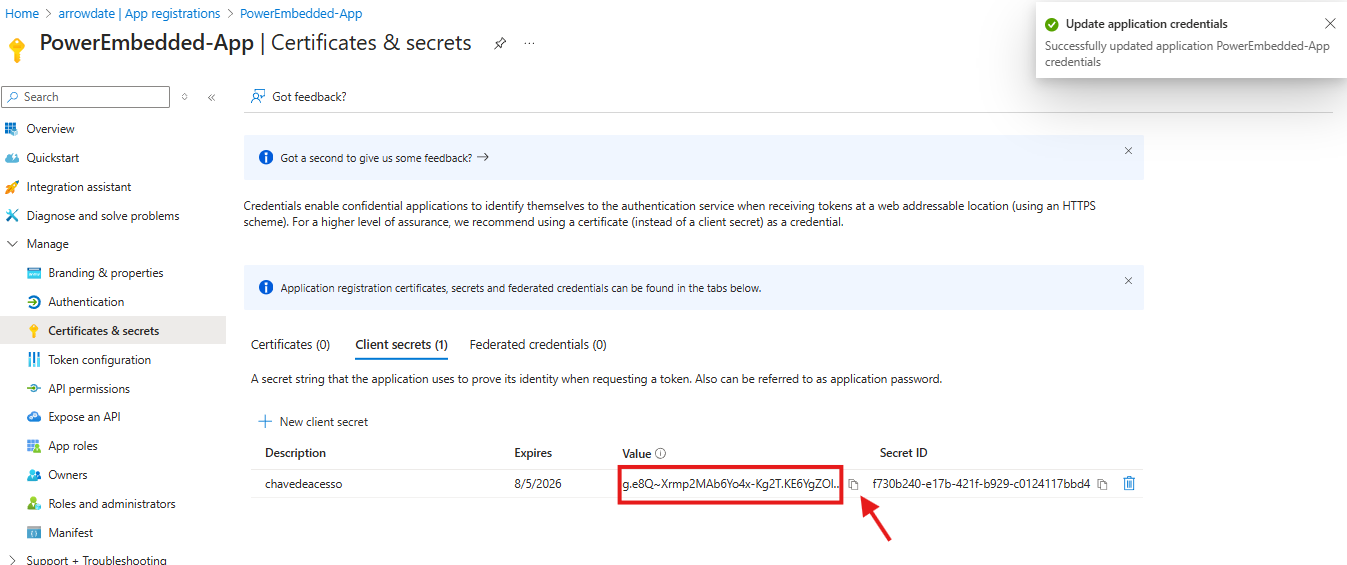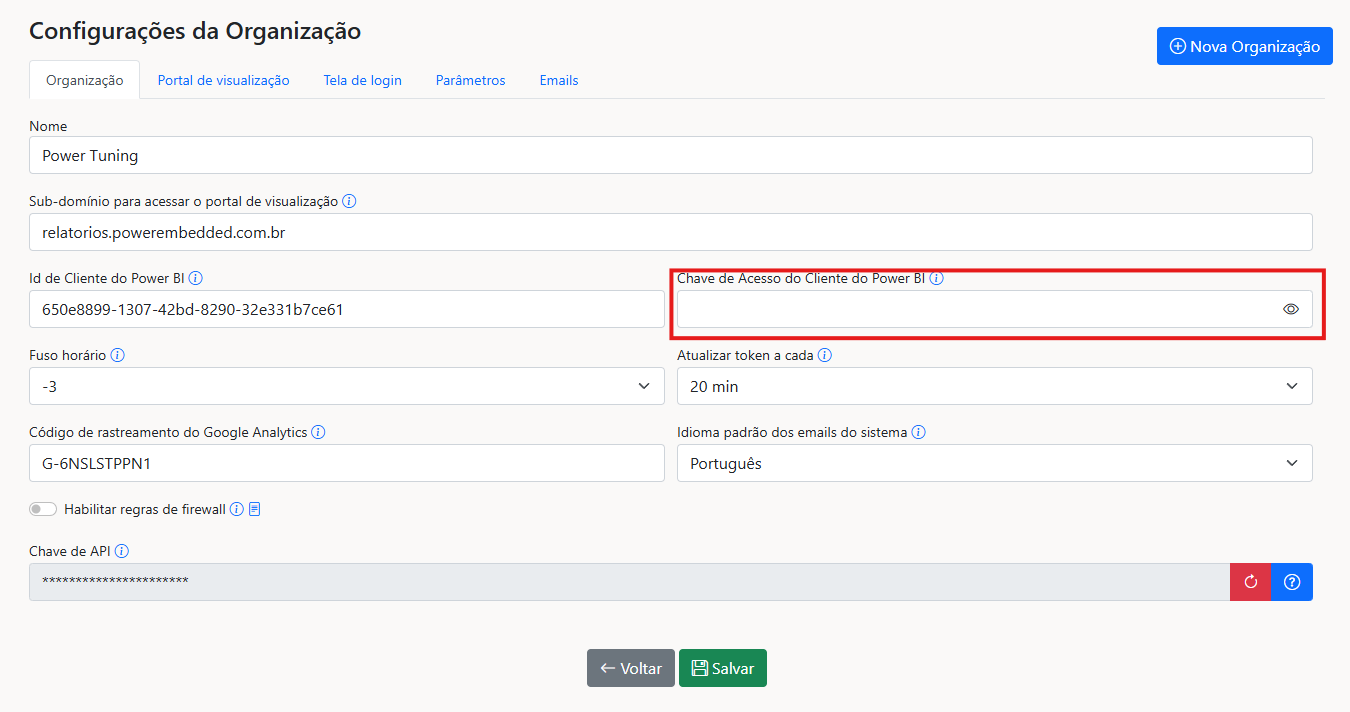Criando uma nova senha para o usuário de serviço do Power BI
Se você encontrou o erro abaixo ao tentar acessar o portal de administração ou um erro relacionado à senha do usuário de serviço do Power BI no portal de relatórios, não se preocupe. Isso ocorreu porque a senha do usuário de serviço do Power BI expirou.
Para resolver o problema, basta gerar uma nova senha. Siga o passo a passo abaixo para concluir o processo
Para concluir esse processo, você precisará realizar estes 5 passos importantes:
Passo 1: Acesse o portal do Azure clique nesse link
Passo 2: Crie um novo segredo do cliente (client secret).
Passo 3: Defina uma descrição e a data de expiração dessa chave.
Passo 4: Copie essa nova chave e guarde-o com segurança
Passo 5: No Power Embedded, cole o valor copiado no campo “Chave de Acesso do Cliente”.
Como criar a senha do aplicativo no portal do Azure
Passo 1: Com o portal do Azure aberto, na tela inicial, vá para ‘App registrations’ e procure pelo usuário criado durante a instalação.
Por padrão, o nome sugerido é PowerEmbedded-App. Clique sobre ele ao encontrá-lo.
Passo 2: Nessa tela, clique em “Certificates & secrets” e em seguida clique em “New client secret” para criar um novo segredo do cliente.
Passo 3: In the new screen that opens, enter a description for this secret (as per your preference) and select the validity of this secret.
A recomendação é escolher 24 meses para só precisar se preocupar com essa expiração depois de 2 anos (Sim, após o prazo escolhido, esse segredo irá expirar e o sistema irá PARAR de funcionar. Você precisará gerar um novo segredo e atualizar no Power Embedded).
Agora clique no botão Adicionar (Add), no final da página.
Passo 4: Agora copie o campo “Value” gerado. Existe um botão de copiar ao lado dessa chave.
Write down and keep this key safe, as this will be the ONLY time you will be able to see it. If you lose this key, it will not be possible to recover it: You will need to generate a new secret and update it in the system.
Esse valor que destaquei e você copiou, você deverá colar no campo “Power BI Client Secret” da tela de configuração do Power Embedded.
Configurando a senha do aplicativo no Power Embedded
Passo 5: Vá ao portal de administração e adicione o valor copiado no campo “Chave de Acesso do Cliente do Power BI”.
Feito isso o portal irá voltar a funcionar normalmente.